विषयसूची:
- चरण 1: रास्पियन पिक्सेल डेस्कटॉप स्थापित करें
- चरण 2: Android Auto को संकलित करना
- चरण 3: अपना फोन कनेक्ट करें

वीडियो: रास्पबेरी पाई पर एंड्रॉइड ऑटो: 3 कदम

2024 लेखक: John Day | [email protected]. अंतिम बार संशोधित: 2024-01-30 09:22
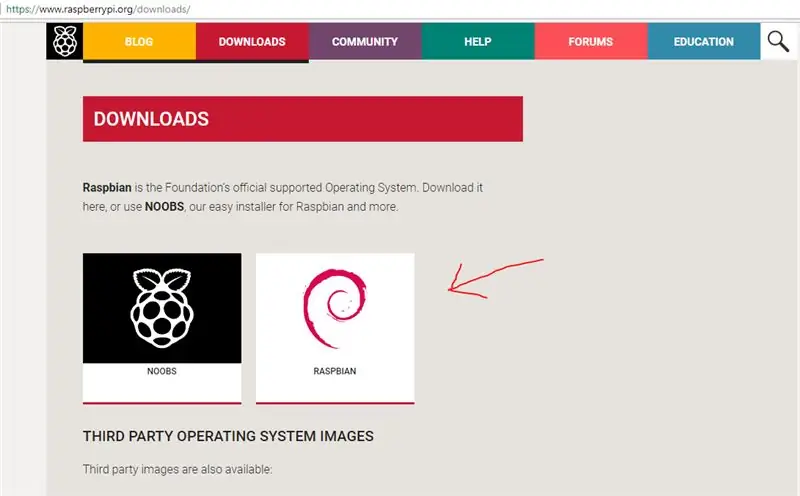

हाल ही में मेरे समाचार फ़ीड रास्पबेरी पाई पर एंड्रॉइड ऑटो से भर रहे हैं, इसलिए मैंने जांच करने और इसे अपने रास्पबेरी पाई पर स्थापित करने का प्रयास करने का निर्णय लिया। मैंने एक इंस्टाल स्क्रिप्ट भी बनाई है जो आप लोगों को एंड्रॉइड ऑटो स्थापित करने में भी मदद करेगी। देखने के लिए धन्यवाद !!
उपकरण सूची
रास्पबेरी पाई 3 ►
7 इंच की टच स्क्रीन ►
7 इंच टच ►
5 इंच की टच स्क्रीन ►
सॉफ्टवेयर सूची
रास्पियन पिक्सेल ►
एचर ►
जीथब
f1xpl ►
क्रैंकशाफ्ट
चरण 1: रास्पियन पिक्सेल डेस्कटॉप स्थापित करें

सबसे पहले आपको रास्पियन पिक्सेल डेस्कटॉप संस्करण डाउनलोड करना होगा।
चरण 2: Android Auto को संकलित करना


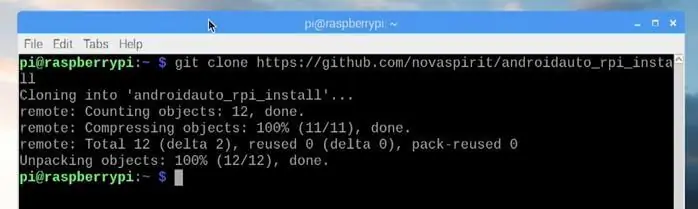
मेरे जीथब से इंस्टाल स्क्रिप्ट डाउनलोड करें
$ git क्लोन
अब हमें उस निर्देशिका में बदलने की जरूरत है
$ सीडी androidauto_rpi_install
install.sh स्क्रिप्ट को निष्पादित करने के लिए हमें इसे निष्पादित करने की अनुमति देने के लिए अनुमतियों को बदलने की आवश्यकता है।
$ chmod +x install.sh
अब हम एंड्रॉइड ऑटो स्थापित कर सकते हैं
$./install.sh
चरण 3: अपना फोन कनेक्ट करें
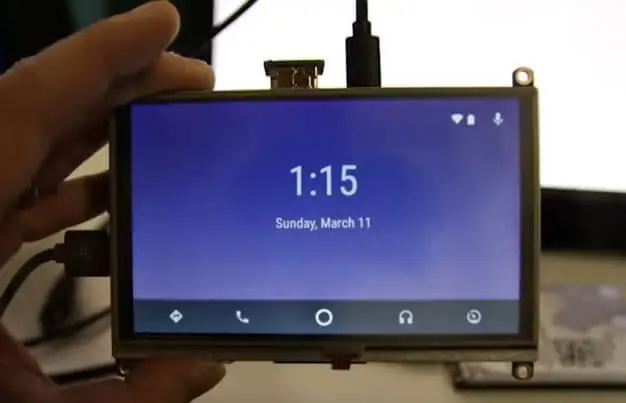
30 मिनट या उससे अधिक प्रतीक्षा के बाद अब आप अपने फोन को अपने रास्पबेरी पाई से जोड़ने के लिए तैयार हैं।
सिफारिश की:
रास्पबेरी पाई पर एचएमआई के रूप में एपीके ब्लिंक या अन्य एंड्रॉइड ऐप चलाएं: 7 कदम

रास्पबेरी पाई पर एचएमआई के रूप में एपीके ब्लिंक या अन्य एंड्रॉइड ऐप चलाएं: हैलो निर्माताओं! यह मेरा पहला निर्देश है … यह रास्पबेरी नौसिखिए की पहुंच के भीतर है। मैंने एक अच्छी विश्वसनीयता और गति के लिए सही संयोजन खोजने में बहुत समय बिताया। कमीशनिंग का। इसे लागू करने के लिए बहुत कम जानकारी मिली है
रास्पबेरी पाई के साथ एलईडी ब्लिंक - रास्पबेरी पाई पर GPIO पिन का उपयोग कैसे करें: 4 कदम

रास्पबेरी पाई के साथ एलईडी ब्लिंक | रास्पबेरी पाई पर GPIO पिन का उपयोग कैसे करें: हाय दोस्तों इस निर्देश में हम सीखेंगे कि रास्पबेरी पाई के GPIO का उपयोग कैसे करें। अगर आपने कभी Arduino का इस्तेमाल किया है तो शायद आप जानते हैं कि हम LED स्विच आदि को इसके पिन से जोड़ सकते हैं और इसे इस तरह काम कर सकते हैं। एलईडी ब्लिंक करें या स्विच से इनपुट प्राप्त करें ताकि
रास्पबेरी पाई 3 पर रास्पियन बस्टर स्थापित करना - रास्पबेरी पाई 3बी / 3बी+ के साथ रास्पियन बस्टर के साथ शुरुआत करना: 4 कदम

रास्पबेरी पाई 3 पर रास्पियन बस्टर स्थापित करना | रास्पबेरी पाई 3 बी / 3 बी + के साथ रास्पियन बस्टर के साथ शुरुआत करना: हाय दोस्तों, हाल ही में रास्पबेरी पाई संगठन ने रास्पियन बस्टर नामक नया रास्पियन ओएस लॉन्च किया। यह रास्पबेरी पाई के लिए रास्पियन का एक नया संस्करण है। तो आज इस निर्देश में हम सीखेंगे कि रास्पबेरी पाई 3 पर रास्पियन बस्टर ओएस कैसे स्थापित करें
रास्पबेरी पाई 3 बी में एचडीएमआई के बिना रास्पियन स्थापित करना - रास्पबेरी पाई 3बी के साथ शुरुआत करना - अपना रास्पबेरी पाई सेट करना 3: 6 कदम

रास्पबेरी पाई 3 बी में एचडीएमआई के बिना रास्पियन स्थापित करना | रास्पबेरी पाई 3बी के साथ शुरुआत करना | अपना रास्पबेरी पाई 3 सेट करना: जैसा कि आप में से कुछ लोग जानते हैं कि रास्पबेरी पाई कंप्यूटर काफी शानदार हैं और आप पूरे कंप्यूटर को सिर्फ एक छोटे बोर्ड पर प्राप्त कर सकते हैं। रास्पबेरी पाई 3 मॉडल बी में क्वाड-कोर 64-बिट एआरएम कोर्टेक्स ए 53 है। 1.2 गीगाहर्ट्ज़ पर क्लॉक किया गया। यह पाई 3 को लगभग 50
रास्पबेरी पाई, एंड्रॉइड, आईओटी, और ब्लूटूथ संचालित ड्रोन: 7 कदम (चित्रों के साथ)

रास्पबेरी पाई, एंड्रॉइड, आईओटी, और ब्लूटूथ संचालित ड्रोन: ऑन-बोर्ड लॉजिक के लिए रास्पबेरी पाई का उपयोग करते हुए, यह कॉम्पैक्ट, मोबाइल कंप्यूटर, एक स्थानीय पोर्ट बनाएगा जो वास्तविक समय में एक वीडियो स्ट्रीम करता है, साथ ही मूल्यों को पढ़ने के लिए ब्लूटूथ सॉकेट बनाता है एक कस्टम एंड्रॉइड ऐप द्वारा भेजा गया। ऐप टी के साथ सिंक करता है
